Määritä, miten Microsoft Edge käsittelee evästeitä Windows 11/10:ssä
Internet-evästeet(Internet Cookies) eivät ole uusi termi nykypäivän tietokonesukupolvelle. Se on verkkoselaimen ja verkkosivua pitävän palvelimen välinen vuorovaikutus, jossa palvelin lähettää evästeen selaimelle ja selain lähettää sen takaisin pyydettäessä toista sivua. Verkkosivustot tallentavat evästeitä järjestelmääsi, jotta selaamistasi voidaan tehostaa eri tavoin paremman surffauskokemuksen saavuttamiseksi. Tänään aiomme puhua siitä, kuinka evästeitä käsitellään Microsoft Edge (Chromium) -selaimessa(Microsoft Edge (Chromium) browser) .
Oletuksena Edge käsittelee evästeitä samalla tavalla kuin muut selaimet. On kuitenkin olemassa tapa, jolla voit määrittää, kuinka tämän selaimen tulee käsitellä evästeitä. Voit valita manuaalisesti, kuinka evästeitä käsitellään Edgessä(Edge) siirtymällä seuraavaan polkuun sen osoitepalkin(Address) kautta :
edge://settings/content/cookies

Tämä viesti näyttää sinulle kuinka sallia tai estää evästeet Edge-selaimessa(allow or block Cookies in the Edge browser) .
Jos hallitset useita Windows 11/10 -koneita organisaatiossa, voit asettaa käytännön sallia tai estää evästeet kaikilla koneilla kerralla. Tässä on mitä keskuskoneessa on tehtävä:
Määritä,(Configure) miten Microsoft Edge käsittelee evästeitä
HUOMAUTUS: Paikallinen ryhmäkäytäntöeditori(Local Group Policy Editor) on saatavilla vain Windows Pro- ja Enterprise - versioissa.
1. Paina Windows Key + R -yhdistelmää, kirjoita put gpedit.msc Suorita(Run) - valintaikkunaan ja paina Enter avataksesi paikallinen ryhmäkäytäntöeditori(Local Group Policy Editor) .
2. Siirry (2.)Paikallinen ryhmäkäytäntöeditori(Local Group Policy Editor) -ikkunan vasemmassa ruudussa tähän:
Computer Configuration > Administrative Templates > Windows Components > Microsoft Edge
3. Siirry eteenpäin ja etsi asetus(Setting) nimeltä Configure cookies . Sen on oltava oletusarvoisesti Ei määritetty .(Not Configured)
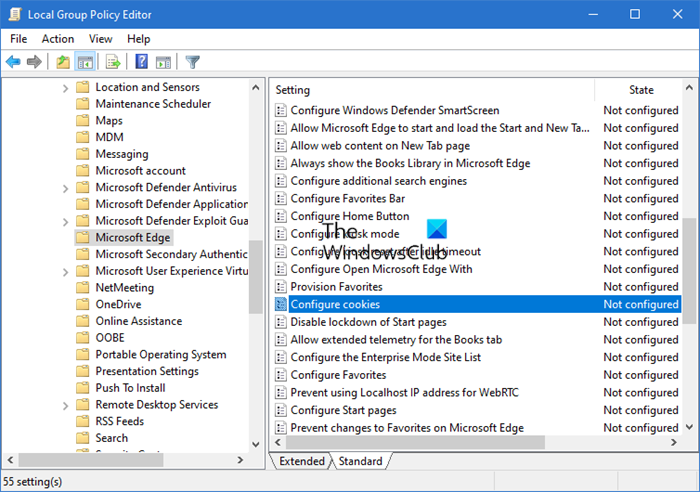
This setting lets you configure how to work with cookies.
If you enable this setting, you must also decide whether to:
Allow all cookies (default): Allows all cookies from all websites.
Block all cookies: Blocks all cookies from all websites.
Block only 3rd-party cookies: Blocks only cookies from 3rd-party websites.If you disable or don’t configure this setting, all cookies are allowed from all sites.
Kaksoisnapsauta(Double) sitä avataksesi tämän ikkunan:

4. Valitse lopuksi yllä näytetyssä ikkunassa Enabled ja valitse sitten haluamasi vaihtoehto Configure Cookie Setting -osiossa. Voit joko estää kaikki evästeet(block all cookies) tai estää vain kolmannen osapuolen evästeet(block only 3rd-party cookies) .
Napsauta Käytä(Apply) ja sitten OK . Sulje paikallinen ryhmäkäytäntöeditori( Local Group Policy Editor) nyt ja käynnistä kone uudelleen, jotta muutokset tulevat voimaan.
Jos Windows ei käytä GPEDITiä(GPEDIT) , avaa REGEDIT ja siirry seuraavaan rekisteriavaimeen(Registry Key) :
- OHJELMISTOkäytännötMicrosoftEdge
Arvon nimi: DefaultCookiesSetting
- 1 = Anna kaikkien sivustojen luoda evästeitä
- 2 = Älä anna minkään sivuston luoda evästeitä
- 4 = Säilytä(Keep) evästeet koko istunnon ajan
Saat lisätietoja tästä Microsoftista(Microsoft) täältä .
That’s it!
Related posts
Microsoft Edge säilyttää automaattisen nollauksen uudelleenkäynnistyksen yhteydessä Windows 11/10:ssä
Web-sivuston estäminen Microsoft Edgessä Windows 11/10:ssä
Kielen vaihtaminen Microsoft Edge for Windows 11/10 -käyttöjärjestelmässä
Puhekirjoituksen käyttäminen Microsoft Edgessä Windows 11/10:ssä
Kuinka ottaa HDR-tuki käyttöön Microsoft Edgessä Windows 11/10:ssä
Poista pystysuorat välilehdet käytöstä Microsoft Edgessä Windows 10:n rekisterin avulla
Kuinka saada PWA:t toimimaan automaattisesti käynnistyksen yhteydessä Windows 11/10:ssä
Microsoft Edge -selainvinkkejä ja -vinkkejä Windows 11/10:lle
Ota System Print -valintaikkuna käyttöön Microsoft Edgessä Windows 10:ssä
Math Solver -työkalun käyttäminen Microsoft Edge for Windows 10 -käyttöjärjestelmässä
Microsoft Edge -välilehdet ovat haalistuneet Windows 10:ssä
Microsoft Edgen kotisivun ulkoasun muuttaminen Windows 10:ssä
Estä Microsoft Edge toimimasta taustalla Windows 11/10:ssä
Tulostuksen ottaminen käyttöön tai poistaminen käytöstä Microsoft Edgessä Windows 10:ssä
Kuinka poistaa evästeet Microsoft Edgestä -
Kuinka lähentää ja loitontaa verkkoselaimessa -
Estä Windows 10 esilataamasta Microsoft Edgeä käynnistyksen yhteydessä
Ota käyttöön tai poista käytöstä Microsoft Edgen Web-widget Windows 10:ssä
Muuta Edge-selainasetuksia Windows 11/10:ssä
Poista Web Capture käytöstä Microsoft Edgessä Windows 10:n rekisterin avulla
